Windows uptime is een meting die veel serverbeheerders gebruiken om dagelijkse problemen op te lossen die zich kunnen voordoen in de omgeving. In dit artikel ga je leren hoe je de opstarttijd in Windows 10 en Windows Server kunt controleren. Je bent vrij om de gemakkelijkste manier voor jou te gebruiken. Gebruik dit artikel als referentie voor de toekomst.
Het artikel zal worden opgesplitst in twee hoofddelen; het controleren van de server uptime en het vinden van historische Windows uptime. Het eerste deel zal zich richten op het vinden van de tijd dat de computer is opgestart sinds de laatste herstart. Dit wordt “huidige” uptime genoemd in dit artikel.
Het tweede deel van het artikel zal zich richten op het vinden van “historische” uptime, wat betekent dat een Windows-systeem tussen meerdere herstarts is opgestart. Met behulp van PowerShell leer je hoe je de Windows-eventlog kunt analyseren om historische uptimecijfers te verkrijgen.
Hoe de Opstarttijd te Controleren in Windows 10 en Windows Server
Om te beginnen, laten we nu eens kijken naar een paar verschillende manieren om de huidige Windows uptime te vinden.
Je zult een demonstratie zien van hoe je de opstarttijd in Windows 10 kunt controleren door lokaal commando’s uit te voeren op een Windows-systeem door deze sectie heen. Maar weet dat je door gebruik te maken van PowerShell Remoting deze controles ook op afstand kunt uitvoeren (met uitzondering van Taakbeheer).
Taakbeheer
Een van de meest eenvoudige en directe manieren om uptime te vinden, is eenvoudigweg Taakbeheer openen.
Om de Windows-uptijd te controleren met Taakbeheer, klik met de rechtermuisknop op de Windows-taakbalk en selecteer Task Manager of druk op Ctrl–Shift–Esc. Wanneer Taakbeheer open is, klik op het tabblad Prestaties. Onder het tabblad Prestaties ziet u een label van Up Time.
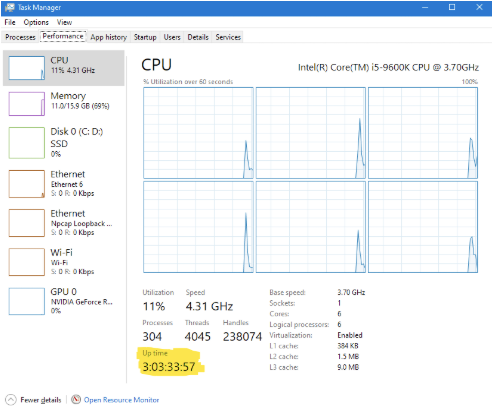
Event Viewer
Event Viewer wordt zeer vaak gebruikt door de meeste systeembeheerders op regelmatige basis, wat het een geweldige optie maakt voor een methode zonder commandoregel om de uptime op te halen. Event ID 6005 en 6006 kunnen worden gebruikt om te identificeren wanneer de gebeurtenislogboekservice start of stopt, wat gebeurt tijdens opstart-/afsluittijden. Volg deze stappen om de uptime via Event Viewer te identificeren:
- Open het Startmenu en zoek eenvoudig naar Event Viewer, je kunt er ook komen via Computerbeheer.
- Aan de linkerkant, breid de sectie Windows Logs uit en selecteer Systeem
- Nu we alleen queryen op gebeurtenissen die gerelateerd zijn aan het systeem, klik op “Huidig logboek filteren…” aan de rechterkant van je venster
- In het veld Gebeurtenis-ID (standaard staat hier al tekst die zegt “Alle gebeurtenis-id’s”) moeten we zoeken naar onze toepasselijke Gebeurtenis-ID’s, typ “6005, 6006” en klik op OK
Je kunt dan de twee tijden vergelijken om een totale uptime te creëren. Ook, aangezien er veel instanties van deze gebeurtenissen zijn opgeslagen, kunnen we de geschiedenis van uptimes opvragen!
Je hebt nu gefilterde Event Logs die je niet alleen de laatste keer laten zien, maar alle bekende tijden waarop er een opstart/afsluiting is geweest.
PowerShell
PowerShell biedt verschillende manieren om de uptime op te halen. U kunt WMI bevragen of het Windows-logboek gebruiken.
Bij het bevragen van WMI kunt u de klasse Win32_OperatingSystem bevragen en de eigenschap LastBootUpTime selecteren zoals hieronder weergegeven.
Om het Event Log via PowerShell te bevragen, gebruikt u de Get-WinEvent cmdlet. U moet zoeken naar gebeurtenis-ID’s 6005 of 6006 die aangeven wanneer de machine voor het laatst is gestart.
WMIC
WMIC biedt een command-line interface voor WMI en is een beproefde methode die al vele jaren wordt gebruikt. Om de uptime via WMIC te bevragen, bevraagt u opnieuw de klasse Win32_OperatingSystem WMI, zij het een beetje onder de motorkap. Zoals hieronder te zien is, kunt u de WMIC-syntax os get lastbootuptime gebruiken om de laatste keer dat de server is gestart, op te halen.
U hoeft niets te downloaden om WMIC te gebruiken, omdat het standaard wordt geïnstalleerd met Windows.
Systeeminformatie Utility
Het systeeminformatie commando geeft gedetailleerde configuratiegegevens over een computer weer en kan worden gebruikt om de systeemuptime op te vragen. Door de ingebouwde find-opdrachtregeltool te gebruiken, kunt u de tekst doorzoeken om de benodigde gegevens op te halen.
Open eenvoudigweg de Opdrachtprompt of PowerShell en typ systeminfo | find.
Je hoeft niets te downloaden om gebruik te maken van systeminfo, omdat het al vooraf is geïnstalleerd op Windows.
Net Statistics Command
Je kunt ook snel de uptime opvragen via Net Statistics, ook wel bekend als net stats. Het net stats-commando geeft algemene informatie over je sessie. Je kunt hieronder de Statistieken sinds…-regel zien. Deze datum geeft aan wanneer de machine is gestart.
Uptime Command
Als je een kleine, draagbare tool nodig hebt om de uptime van Windows te vinden, kijk dan niet verder dan de Uptime-opdracht voor Windows van NeoSmart Technologies. Deze tool is perfect om snel de uptime op elk Windows-versie op te vragen. Het belangrijkste voordeel van deze tool is het gemak. Als je merkt dat je dit vaak per dag gebruikt, wil je misschien deze methode overwegen.
Na het downloaden van de tool, pak uptime.exe uit naar %WinDir%\System32. Open vervolgens een opdrachtprompt en typ eenvoudigweg uptime.
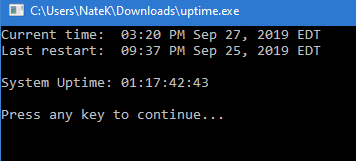
Om deze tool op afstand uit te voeren, moet je eerst de tool kopiëren naar de Windows-systemen waarop je de uptime controleert.
Introducing the Get-ServerUptimeReport script
Om te voorkomen dat je de PowerShell zelf moet schrijven, download je een community-script genaamd Get-ServerUptimeReport.ps1.
Dit script stelt je in staat om een computernaam als parameter op te geven. Vervolgens zal het het gebeurtenislogboek van het systeem van de computer System doorzoeken en zowel een start- als een stopgebeurtenis vinden om deze te vergelijken. Vervolgens zal het de totale tijd retourneren dat de server online was totdat het gebeurtenislogboek is gerold.
Hieronder staat een voorbeeld van het gebruik van dit script op een server. Het zal de totale uptime retourneren voor alle gebeurtenissen die de server heeft in het gebeurtenislogboek, inclusief de huidige uptime.
Het vinden van Windows Uptime over veel servers
Dit script is een snelle manier om de uptime van een enkele server over veel dagen te vinden. Maar wat als je deze informatie nodig hebt voor veel servers tegelijk? Om dit te doen, kun je een lijst met servers verzamelen en vervolgens elke computernaam één voor één aan dit script doorgeven.
Als voorbeeld, definieer al je servers in een array in de PowerShell-console. In dit voorbeeld zal de variabele array $servers worden genoemd.
In werkelijkheid haal je mogelijk servernamen op uit Active Directory, Hyper-V of een tekstbestand. Zolang je maar een array van servernamen kunt maken, zit je goed.
Definieer alle servernamen en doorloop ze vervolgens allemaal met een lus, zoals hieronder wordt getoond.
Deze code werkt, maar je kunt niet bepalen welke server elke rij vertegenwoordigt. Voeg een servernaam toe aan de uitvoer zoals hieronder met behulp van een berekende eigenschap.
We hebben nu een uitstekend klein hulpmiddel dat ons snel een rapport kan bieden over de uptime van onze servers in de loop van de tijd!
Samenvatting
Je hebt nu veel verschillende manieren gezien om de uptime van Windows te vinden. Ongeacht welke optie je kiest, zul je dezelfde informatie ontvangen. Kies degene die het beste bij jouw eigen context past.
En onthoud, als je een historisch rapport van de uptime-geschiedenis nodig hebt, vergeet dan niet het PowerShell-script Get-ServerUptimeReport!













